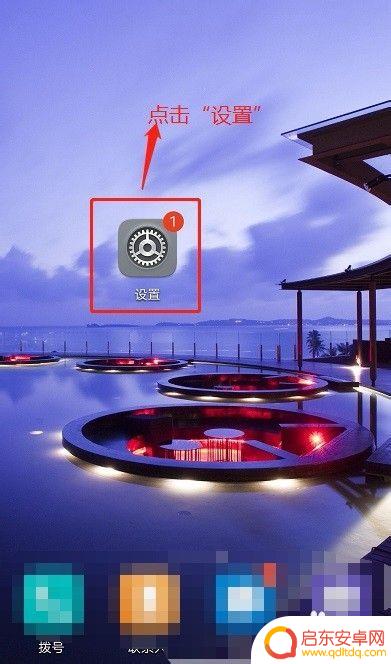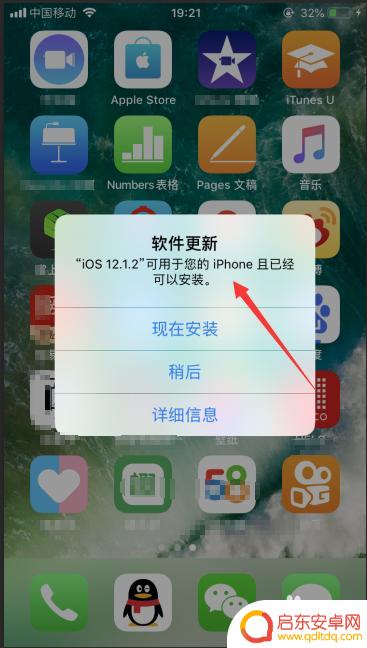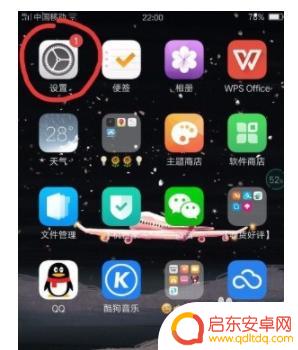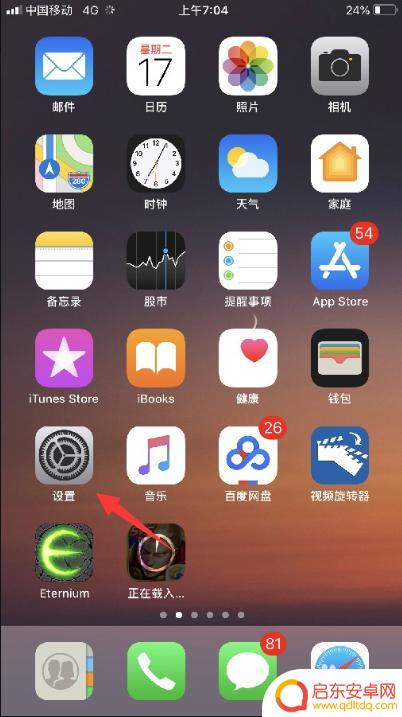怎样取消手机系统更新提示 怎么关闭安卓手机不断出现的系统更新提示
在使用安卓手机的时候,经常会遇到系统更新提示的困扰,这些提示不仅会打扰我们的正常使用,还可能耗费手机的流量和电量。很多人都希望能够找到一种方法来取消手机系统更新提示,或者关闭不断出现的系统更新提示。对于一些普通用户来说,可能并不清楚应该如何操作。接下来我们将介绍一些简单且有效的方法,帮助大家解决这个问题,提升手机使用的便利性和舒适度。
怎么关闭安卓手机不断出现的系统更新提示
具体步骤:
1.打开手机,点击“设置”选项。
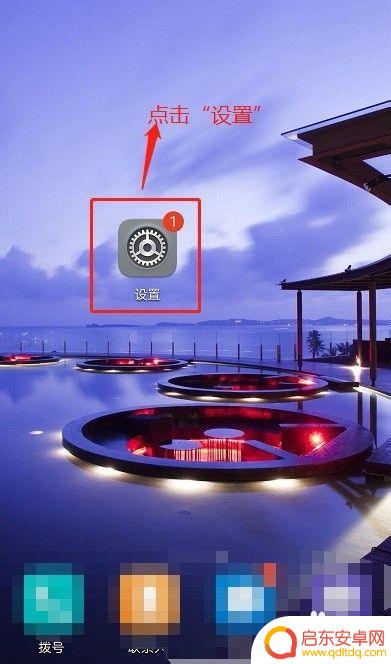
2.在“设置”窗口中,找到“应用管理”选项并点击它。
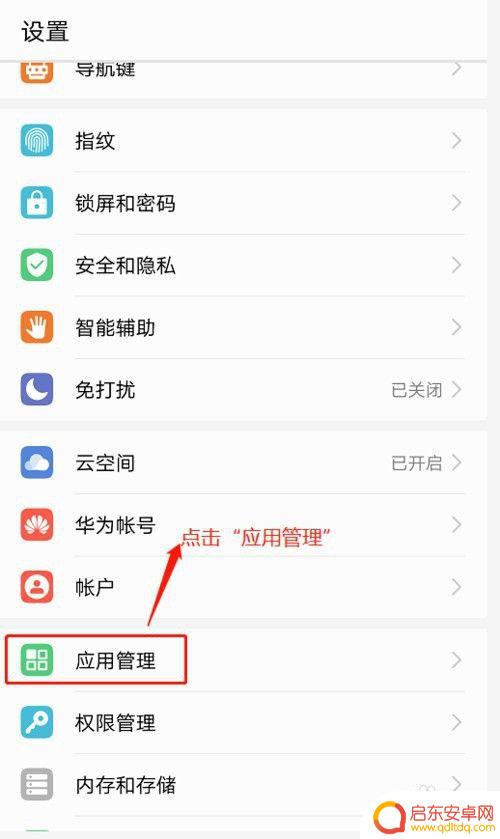
3.在“应用管理”窗口中,找到“系统更新”选项并点击它。
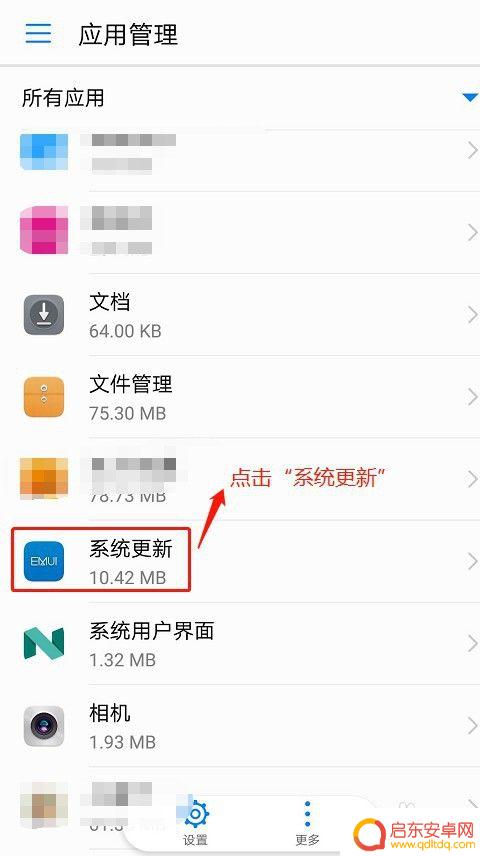
4.在“应用信息”窗口中,找到“通知”选项并点击它。
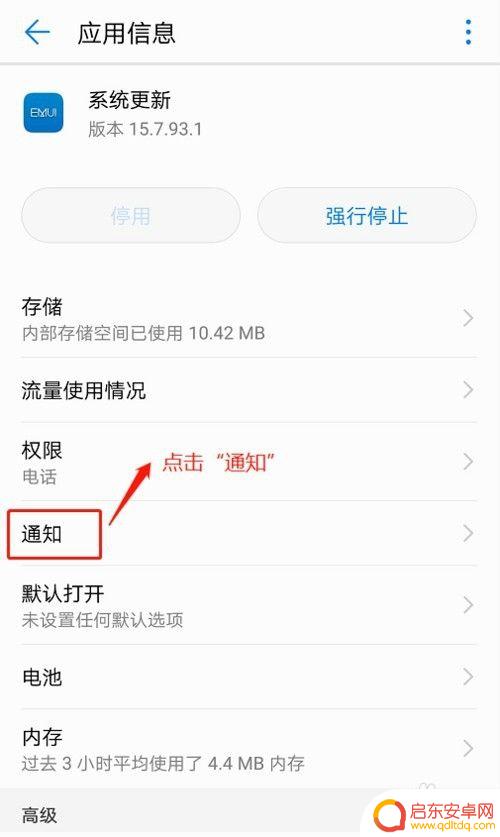
5.查看系统更新“通知”的默认设置。
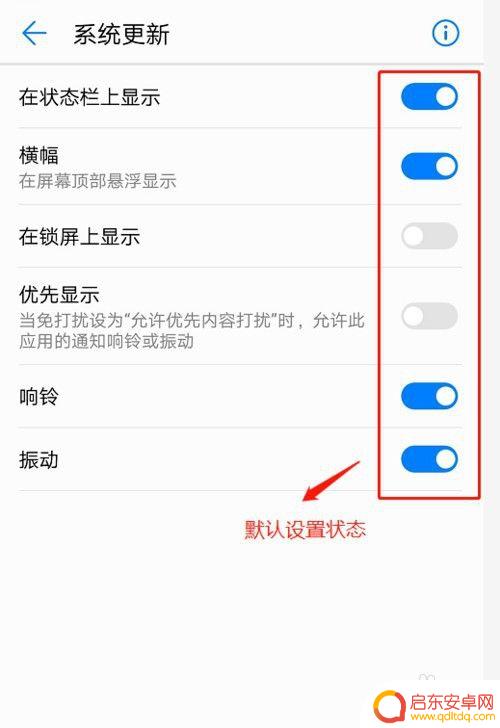
6.在“系统更新”窗口,关闭所有系统更新通知提示。包括:”在状态栏上显示“、”优先显示“、”响铃“、”振动“。
小提示:可以根据需要关闭选项,建议关闭全部。
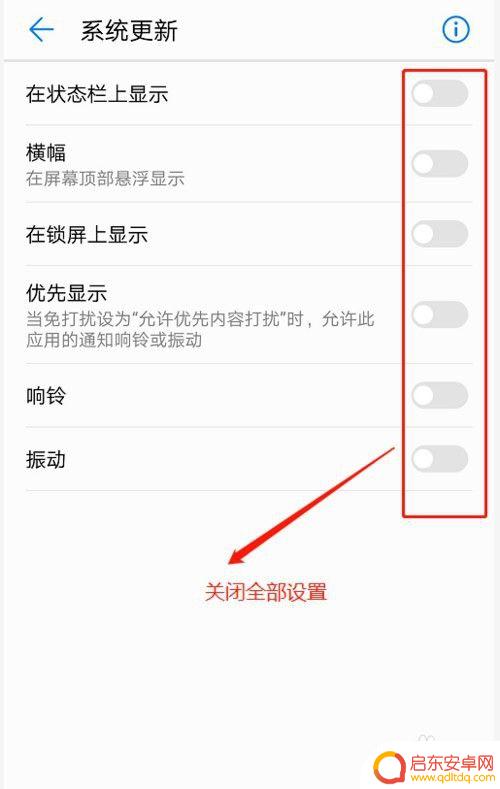
以上就是取消手机系统更新提示的方法,如果你遇到这种情况,可以按照以上步骤解决,希望对大家有所帮助。
相关教程
-
消除手机系统更新提示 安卓手机系统更新提示关闭方法
随着科技的发展,手机系统的更新变得越来越频繁,不少用户可能会觉得这些系统更新提示有些烦人,尤其是在安卓手机上,系统更新提示总是不断弹出,让人感到困扰。其实我们可以通过一些简单的...
-
苹果手机怎么关闭系统更新提醒 iPhone如何关闭系统更新提示
当我们使用苹果手机时,经常会收到系统更新的提醒,这可能会有些打扰和干扰,有时候我们可能并不想立即进行系统更新,或者出于某些原因想暂时关闭这些提醒。...
-
苹果手机按了系统更新后怎么取消更新 iPhone系统更新提示如何关闭
在日常使用中我们经常会收到苹果手机的系统更新提示,这些更新可能带来一些新的功能和修复一些问题,但有时候我们可能并不想立即进行系统更新。当我们不想更新iPhone系统时,应该如何...
-
手机怎么设置服务更新提醒 OPPO手机如何关闭系统更新提示通知
在现代社会中手机已经成为人们生活中不可或缺的一部分,而随着科技的不断发展,手机厂商也在不断推出新的系统更新以提升用户体验。对于一些用户来说,频繁的系统更新提示通知可能会带来一些...
-
苹果手机现有新的ios提醒怎么关闭 iPhone老是提示现有新的iOS更新可用如何关闭
如今,随着技术的不断进步,苹果手机的操作系统iOS也在不断更新升级,每当有新的iOS版本发布时,我们的iPhone手机总会不断地弹出提醒,提...
-
手机如何设置不被更新提醒 安卓手机系统更新提示怎么消除
随着技术的不断发展,手机系统更新已经成为我们日常生活中不可避免的事情,有时候系统的更新提示可能会让人感到困扰,尤其是在不方便时弹出。针对安卓手机用户,如何设置不被系统更新提醒成...
-
手机access怎么使用 手机怎么使用access
随着科技的不断发展,手机已经成为我们日常生活中必不可少的一部分,而手机access作为一种便捷的工具,更是受到了越来越多人的青睐。手机access怎么使用呢?如何让我们的手机更...
-
手机如何接上蓝牙耳机 蓝牙耳机与手机配对步骤
随着技术的不断升级,蓝牙耳机已经成为了我们生活中不可或缺的配件之一,对于初次使用蓝牙耳机的人来说,如何将蓝牙耳机与手机配对成了一个让人头疼的问题。事实上只要按照简单的步骤进行操...
-
华为手机小灯泡怎么关闭 华为手机桌面滑动时的灯泡怎么关掉
华为手机的小灯泡功能是一项非常实用的功能,它可以在我们使用手机时提供方便,在一些场景下,比如我们在晚上使用手机时,小灯泡可能会对我们的视觉造成一定的干扰。如何关闭华为手机的小灯...
-
苹果手机微信按住怎么设置 苹果手机微信语音话没说完就发出怎么办
在使用苹果手机微信时,有时候我们可能会遇到一些问题,比如在语音聊天时话没说完就不小心发出去了,这时候该怎么办呢?苹果手机微信提供了很方便的设置功能,可以帮助我们解决这个问题,下...